Avez-vous rencontré une « Erreur lors de la récupération des informations du serveur ? [DF-DFERH-01] » erreur lors du téléchargement ou de la mise à jour de vos applications Android ? Votre application Play Store peut rencontrer des problèmes ou les serveurs Play Store de Google sont peut-être en panne. Il existe d'autres raisons pour lesquelles cette erreur se produit et vous empêche d'obtenir de nouvelles applications ou de mettre à jour les applications existantes sur votre appareil Android.
Certaines causes courantes de ce problème sont que votre connexion Internet a cessé de fonctionner, que les fichiers de cache du Play Store sont corrompus, qu'une mise à jour récente du Play Store était erronée, que les paramètres de date et d'heure de votre téléphone sont incorrects, et bien plus encore. Les correctifs se trouvent également là.
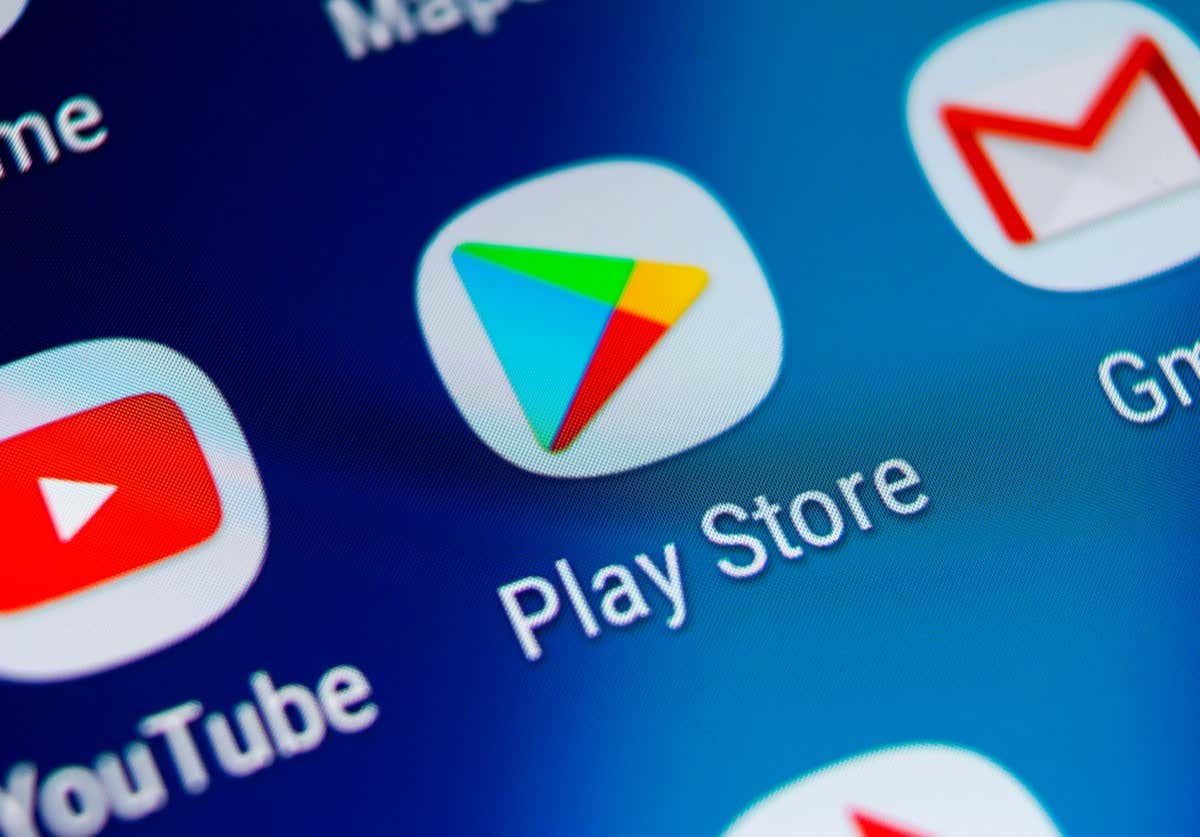
Vérifiez si Internet fonctionne sur votre téléphone Android
Étant donné que l'erreur ci-dessus se produit lorsque vous téléchargez ou mettez à jour une application, vérifiez et assurez-vous que la connexion Internet de votre téléphone (Wi-Fi ou données mobiles) fonctionne.
Vous pouvez vérifier la connexion Internet de votre téléphone en ouvrant un navigateur Web et en lançant un site. Si votre site ne se charge pas, votre connexion Internet est défectueuse. Vous pouvez essayer de résoudre les problèmes Internet de votre téléphone en activant et en désactivant mode avion, en redémarrant votre routeur ou en contactant votre fournisseur d'accès Internet (FAI).
Vérifiez si les serveurs du Play Store de Google sont en panne
L'une des raisons possibles pour lesquelles vous avez rencontré l'erreur ci-dessus est que les serveurs du Play Store de Google sont confrontés à des temps d'arrêt. Les serveurs sont peut-être en cours de mise à jour ou un autre élément peut empêcher les serveurs de fonctionner. Cela vous empêche de télécharger ou de mettre à jour des applications.

Vous pouvez vérifier si le Play Store présente une erreur de serveur en visitant le site Statut Google Play ou Détecteur de panne. Ces sites vous indiqueront l’état actuel des serveurs du Play Store. Si la boutique est en panne, attendez que Google résolve le problème.
Effacer les fichiers de cache de Google Play Store
Le Play Store sur votre téléphone crée et utilise des fichiers de cache pour améliorer votre expérience en magasin. Lorsque vous rencontrer des problèmes avec vos applications sur le Store, cela vaut la peine d'effacer ces fichiers temporaires sur votre téléphone. En effet, ces fichiers mis en cache peuvent être corrompus, empêchant le Play Store de fonctionner correctement.
La suppression des fichiers cache ne supprime pas vos données dans l'application. Votre application recréera les fichiers de cache requis.
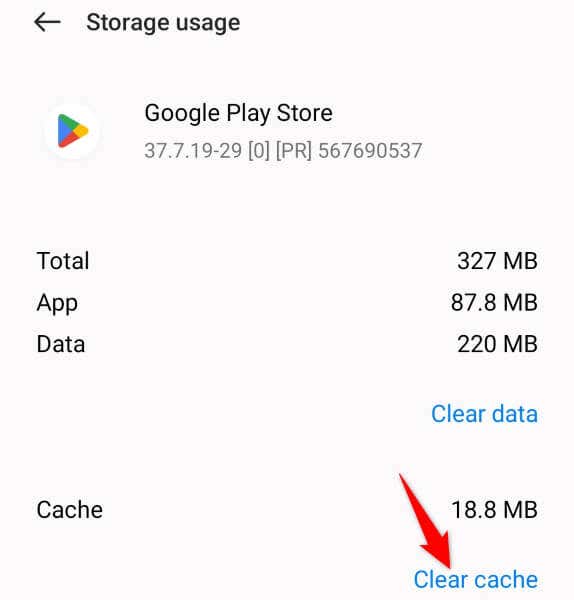
Corrigez la date incorrecte et Paramètres d'heure sur votre téléphone
Si votre téléphone Android utilise des paramètres de date et d'heure incorrects, c'est peut-être la raison pour laquelle vous impossible de télécharger ou de mettre à jour les applications et obtenez un message « Erreur lors de la récupération des informations du serveur. [DF-DFERH-01]” erreur à la place. Dans ce cas, faites en sorte que votre téléphone utilise les paramètres automatiques de date et d'heure, et votre problème devrait être résolu.
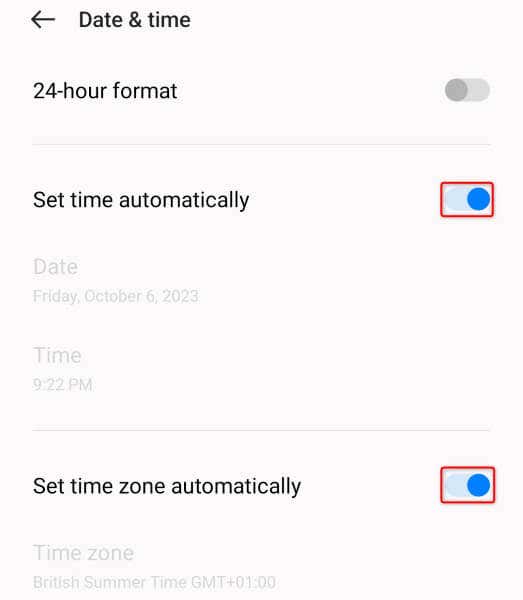
Redémarrez votre téléphone Android pour Corriger une erreur Google Play Store DF-DFERH-01
Parfois, vous rencontrez des difficultés pour obtenir ou mettre à jour des applications sur le Play Store, car le système d'exploitation de votre téléphone présente un problème mineur. Un tel problème peut entraîner des problèmes avec diverses applications et fonctions système, y compris le Play Store.
Une façon de résoudre de nombreux problèmes mineurs sur votre téléphone consiste à redémarrez votre téléphone. Lorsque vous faites cela, votre téléphone éteint et réactive toutes les fonctionnalités du système, résolvant éventuellement votre problème.
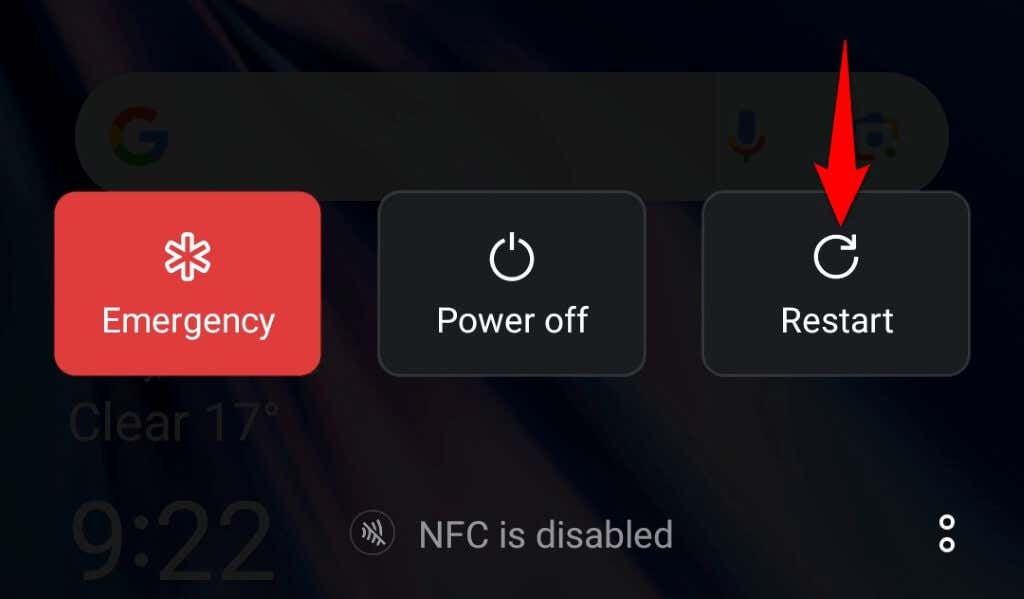
Désinstallez les mises à jour du Google Play Store
Si votre « Erreur lors de la récupération des informations du serveur. L'erreur [DF-DFERH-01] » est apparue après la mise à jour du Play Store, la mise à jour récente pourrait en être la cause. Google envoie parfois des mises à jour défectueuses aux utilisateurs, ce qui entraîne des problèmes sur leurs téléphones.
Vous pouvez résoudre ce problème en annulant les mises à jour de votre Play Store.
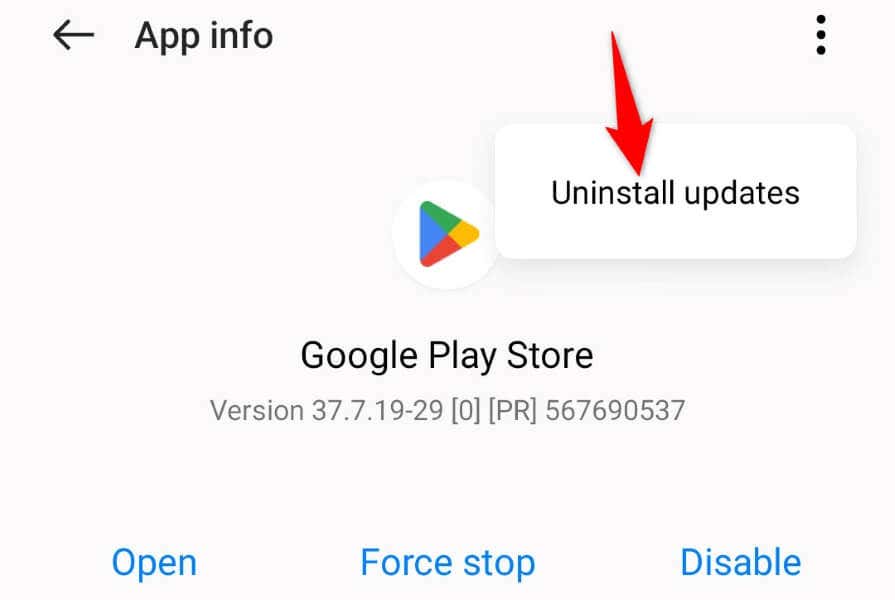
Mettez à jour Google Play. Stocker l'application sur votre téléphone
Vous pouvez rencontrer des problèmes lors de l'utilisation de l'application si vous n'avez pas mis à jour le Play Store depuis longtemps. Comme toutes les autres applications, vous devez maintenir le Play Store à jour pour vous assurer d'avoir le moins de bugs possible.
Mettre à jour le Play Store sur votre téléphone Android peut résoudre votre problème de téléchargement et de mise à jour.
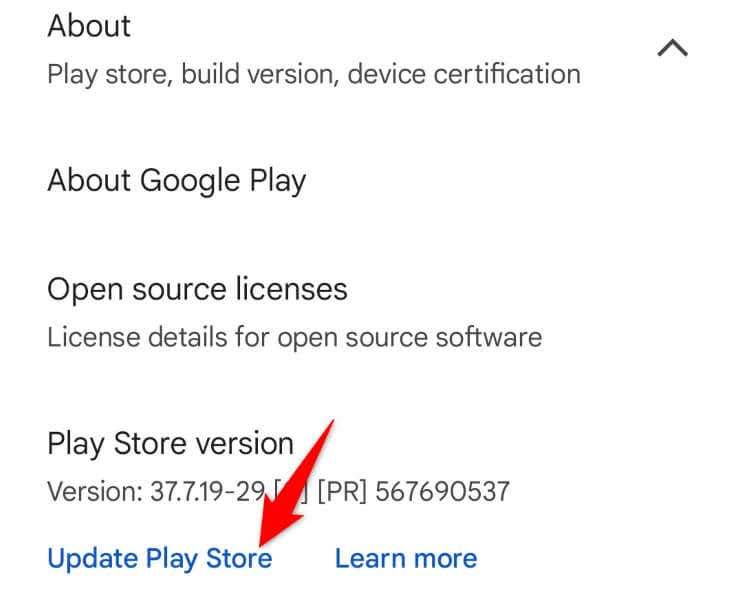
Déconnexion et retour Dans votre compte dans le Play Store sur votre téléphone
Si vous rencontrez toujours des problèmes pour obtenir ou mettre à jour des applications sur le Play Store, votre session de connexion actuelle dans l'application peut rencontrer un problème. Déconnectez-vous et reconnectez-vous à votre compte pour actualiser votre session de connexion et résoudre votre problème.
Conservez le nom d'utilisateur et le mot de passe de votre compte Google à portée de main, car vous aurez besoin de ces informations pour vous reconnecter à votre compte dans l'application.
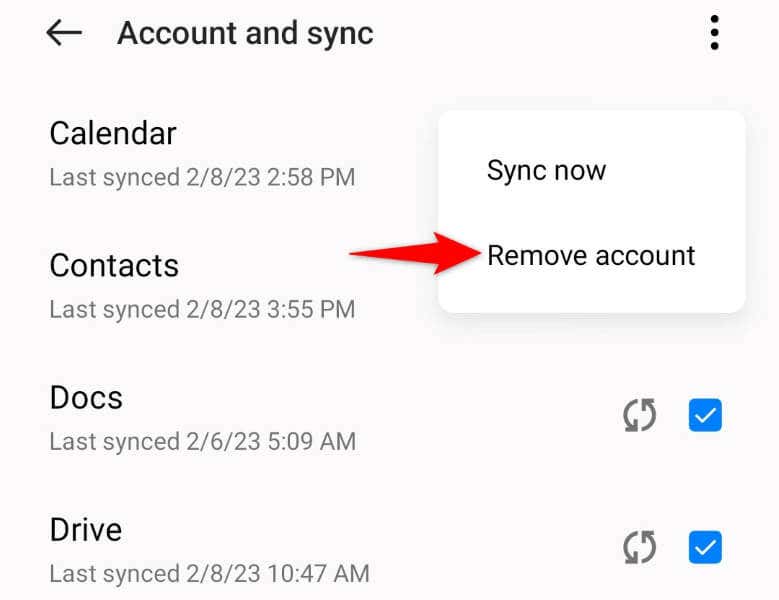
Réinitialiser votre téléphone Android aux paramètres d'usine
Si votre problème n'est pas résolu après avoir suivi les méthodes ci-dessus, la configuration de votre téléphone est peut-être défectueuse. Une telle configuration incorrecte peut entraîner de nombreux problèmes sur votre appareil, notamment empêcher les applications intégrées telles que Play Store de fonctionner..
Une façon de résoudre les problèmes liés à la configuration de votre téléphone consiste à réinitialiser votre téléphone restaurer les paramètres d'usine. Cela efface tous vos paramètres et données personnalisés, ramenant votre téléphone à l'état d'usine. Cela devrait résoudre le problème que vous rencontrez avec le Play Store.
Assurez-vous de sauvegardez toutes les données que vous souhaitez conserver de votre téléphone, car la réinitialisation d'usine supprime toutes les données du téléphone.
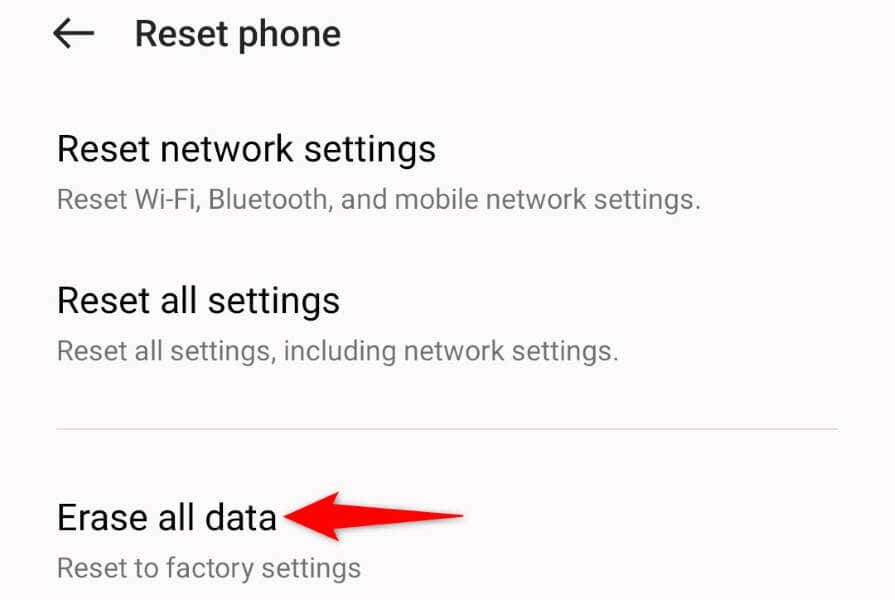
Résolvez l'erreur de téléchargement de votre Google Play Store. et mettez à jour vos applications Android
Le message « Erreur lors de la récupération des informations du serveur » du Play Store. L'erreur [DF-DFERH-01] » vous empêche d'obtenir de nouvelles applications et de mettre à jour vos applications existantes. Si cette erreur ne disparaît pas même après plusieurs tentatives de téléchargement ou de mise à jour de vos applications, utilisez les méthodes ci-dessus pour résoudre votre problème.
Les méthodes ci-dessus corrigent presque toutes les raisons derrière votre problème avec le Play Store, vous permettant de télécharger vos applications préférées ou de mettre à jour celles existantes.
.